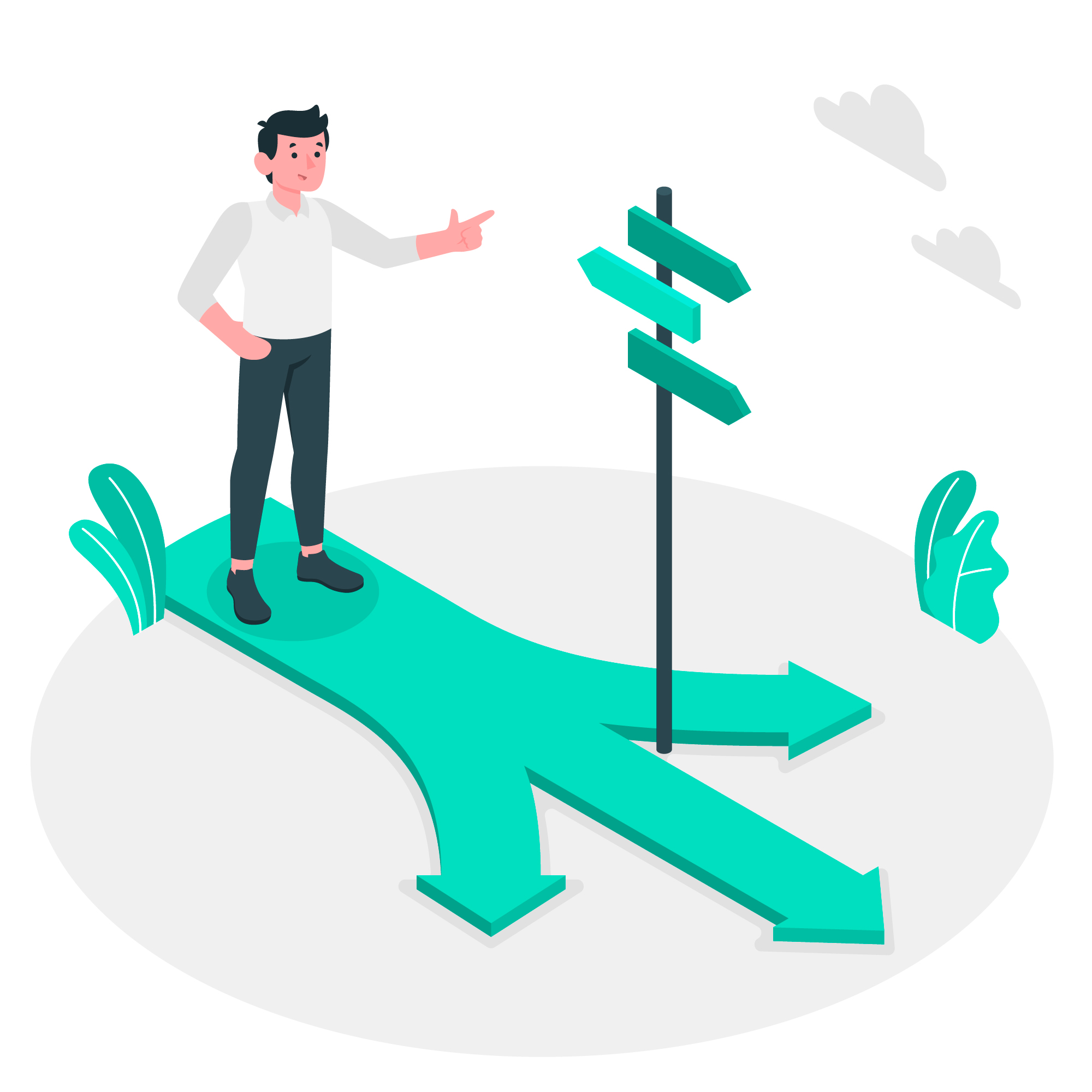JA! iSpring-Authoring-Tools können einfach und schnell über ein Unternehmensnetzwerk bereitgestellt werden! Ein Netzwerkadministrator kann ein Installationsskript ausführen, mit dem iSpring auf einer Reihe von Computern über das Netzwerk installiert und aktiviert wird.
Voraussetzungen:
– Eine erworbene Multiseat-Lizenz für ein iSpring-Programm.
– MSI-Paket für die Installation von iSpring.
– Windows System Center Configuration Manager oder ein anderes Netzwerkbereitstellungstool.
– Unterstützung des Netzwerkadministrators oder IT-Erfahrung.
Informationen für einen Netzwerkadministrator
Das iSpring-Installationspaket wird als MSI-Datei bereitgestellt. Wenn Sie diese Datei einfach ausführen, installiert das Windows-Installationsprogramm iSpring auf dem aktuellen Computer und öffnet einen Installationsdialog. Um eine Masseninstallation auf vielen Computern durchzuführen, verwenden Sie das Windows-Installationsprogramm über das Befehlszeilenprogramm MSIEXEC. Es werden automatisch Kopien des iSpring-Programms installiert und aktiviert.
Syntax
msiexec /i Paket Name Parameter

Beispiel für Einzelplatzlizenz:
Beispiel für Concurrent-Lizenz:
msiexec /i ispring_suite_x64_7_0_0.msi LICENSEKEY=“M8HSH-44RH2-R1368-876X9-2981C-2T41Q-VHAKG-SD34G-6BN6P-8XQW4″ NAME=“Jon Stewart“ COMPANY=“Comedy Central“ HOST=“my.internal.server.ip“ PORT=“1234″
Zusätzliche Information
Bitte überprüfen Sie die Parameter, bevor Sie einen Befehl ausführen! Es wird keine Fehlermeldung angezeigt, wenn Sie einen falschen Lizenzschlüssel oder Firmennamen eingegeben haben. In diesem Fall müssen Sie den Installationsvorgang erneut starten.
Die Registrierungsdaten werden auch dann gespeichert, wenn keine Internetverbindung besteht. Die Aktivierung selber erfolgt nur mit einer aktiver Verbindung.
Um ein Produkt zu deinstallieren, führen Sie die msiexec / x Paket Name Parameter aus. Der Deinstallationsvorgang des Programms geht nicht voll automatisch, jeder Benutzer muss auf seinem Computer die Lizenz deinstallieren und damit deaktivieren.